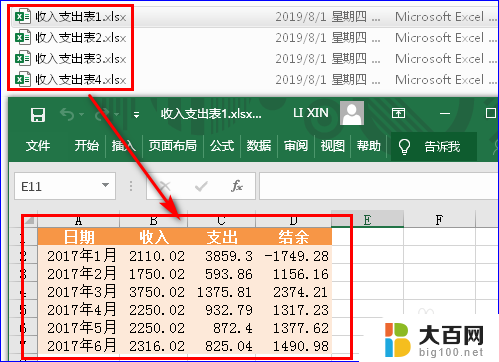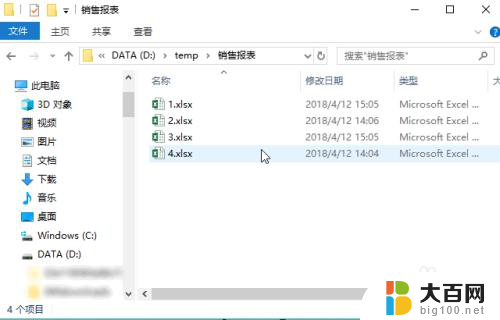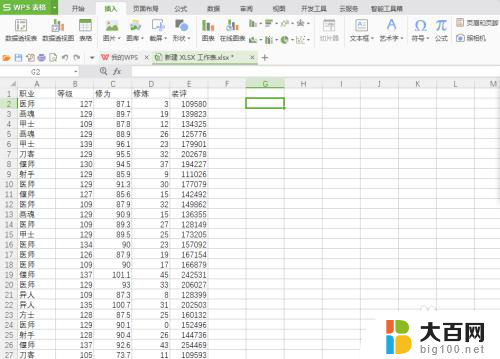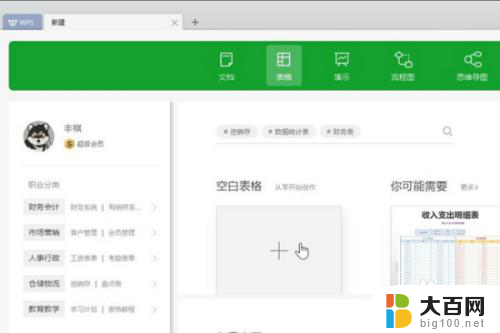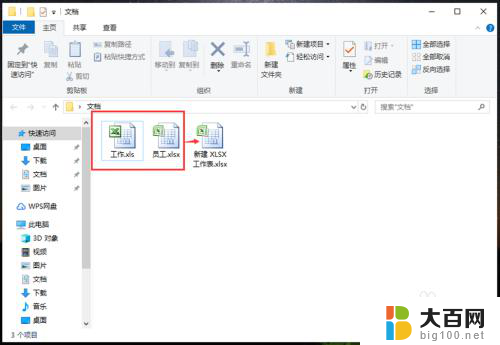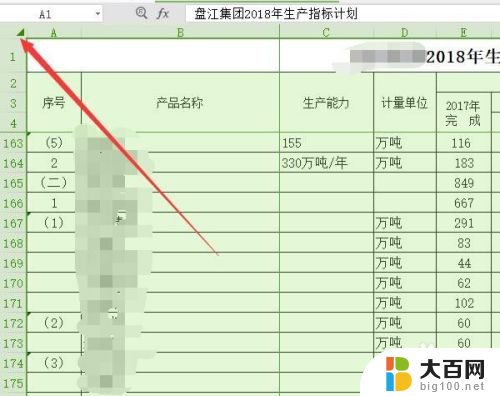把excel表格拆分成好几个表格 将Excel表格分散为多个表格
在日常工作中,我们经常需要处理大量数据,而Excel表格是一个非常常用的数据处理工具,有时候我们可能需要将一个大的Excel表格拆分成多个小表格,以便更好地进行数据分析和管理。通过将Excel表格分散为多个表格,可以更清晰地查看数据,方便进行进一步的操作和处理。了解如何将Excel表格拆分成多个表格是非常重要的。接下来我们将介绍一些简单的方法来实现这一目的。
具体步骤:
1.如下图的Excel中有一个表格,现在我们要将表格按照客户甲、乙、丙、丁拆分成四个表格,且分别放到四个工作表当中。

2.首先,创建一个数据透视表。选中表格,单击【插入】选项卡下【表格】组中的【数据透视表】按钮。
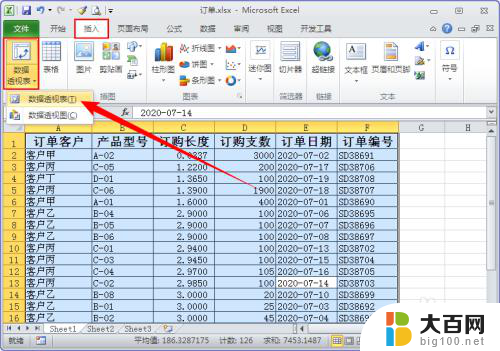
3.在打开的“创建数据透视表”对话框中,默认会将数据透视表放在新工作表当中,单击【确定】按钮即可。
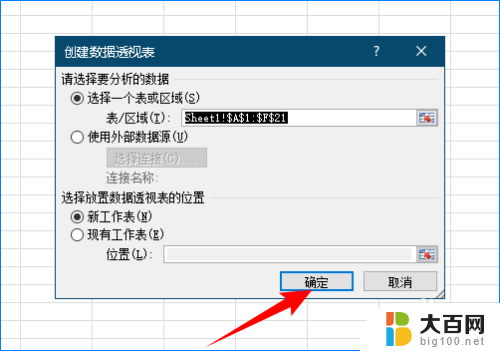
4.在右侧的“数据透视表字段列表”窗格中,将“订单客户”拖动到“报表筛选”框中。将其余字段都放到“行标签”中,此时数据透视表就创建好了,如下图所示:

5.然后,我们对数据透视表设置一下。将光标放在数据透视表上,单击【数据透视表工具-设计】选项卡下【布局】组中的【报表布局】下拉按钮。选择【以表格形式显示】和【重复所有项目标签】。
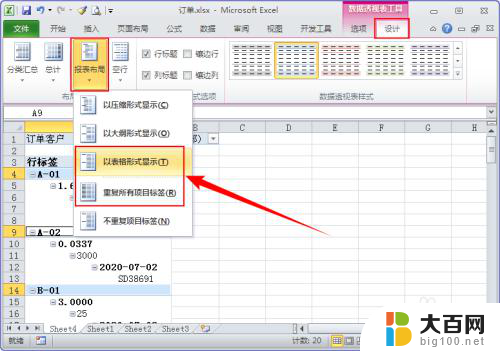
6.单击【数据透视表工具-设计】选项卡下【布局】组中的【分类汇总】下拉按钮,选择【不显示分类汇总】。
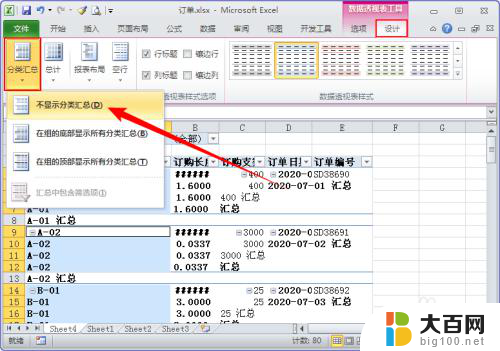
7.单击【数据透视表工具-设计】选项卡下【布局】组中的【总计】下拉按钮,选择【对行和列禁用】。
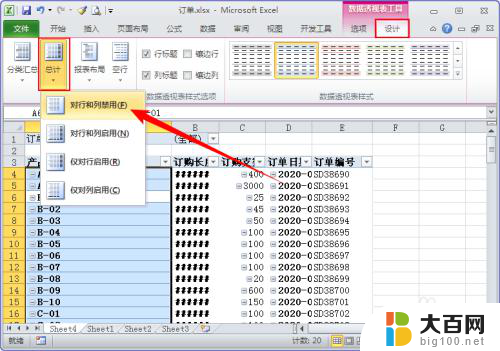
8.现在,就可以拆分表格了。单击【数据透视表工具-选项】选项卡下【数据透视表】组中的【选项】下拉按钮,选择【显示报表筛选页】。
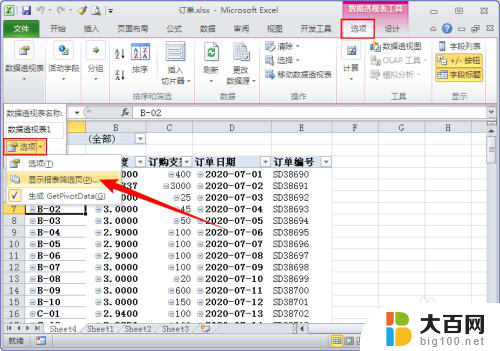
9.在打开的“显示报表筛选页”对话框中,显示的筛选字段为“订单客户”,单击【确定】按钮即可。
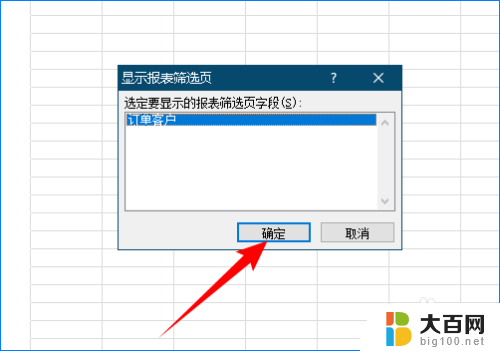
10.此时,这个数据透视表就按照“订单客户”被分成了四个数据透视表。分别放在四个以订单客户甲、乙、丙、丁命名的工作表中,如下图所示:
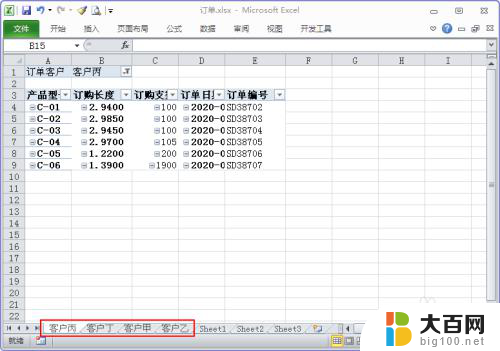
11.最后,将这四个数据透视表转换成普通表格。按住Ctrl键,选择客户甲、乙、丙、丁四个工作表,再按Ctrl+A选中整个工作表,然后按Ctrl+C复制一下,如下图所示:
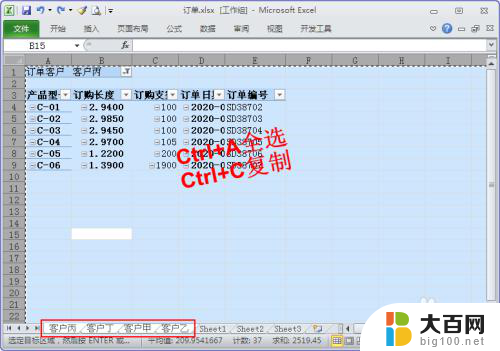
12.单击右键,在“粘贴选项”中选择【值】,此时四个表格都变成普通表格了,如下图所示:
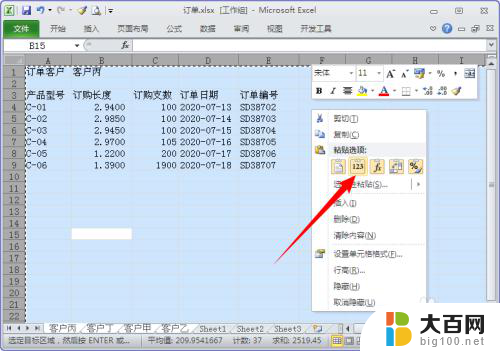
13.最后将表格中不需要的行列删除掉,可以在前面增加一列“订单客户”,美化一下表格,完成,如下图所示:
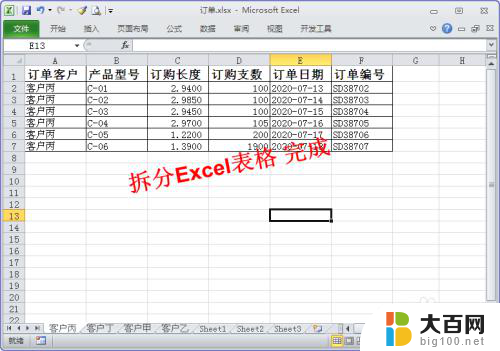
以上就是将Excel表格拆分成多个表格的全部内容,如果有需要的用户可以按照以上步骤进行操作,希望对大家有所帮助。